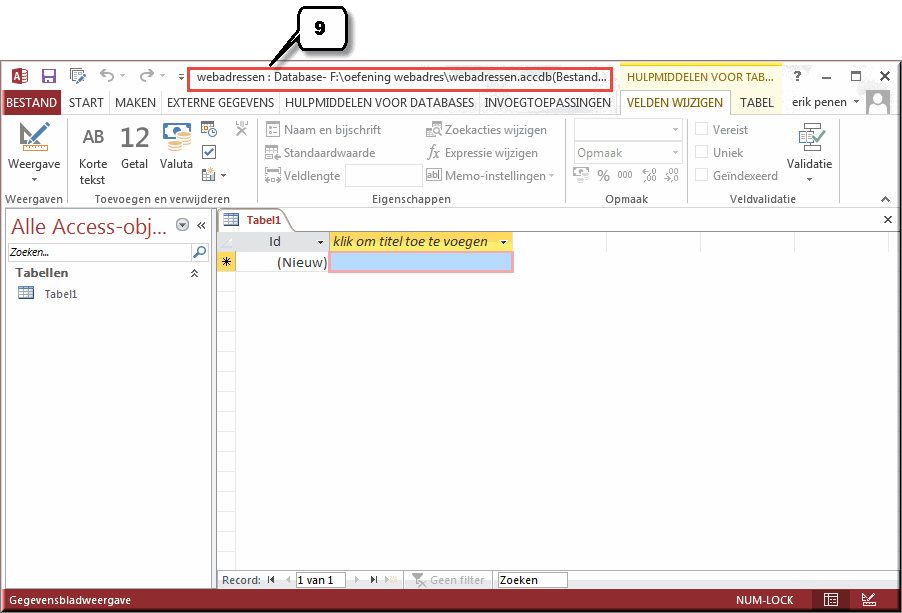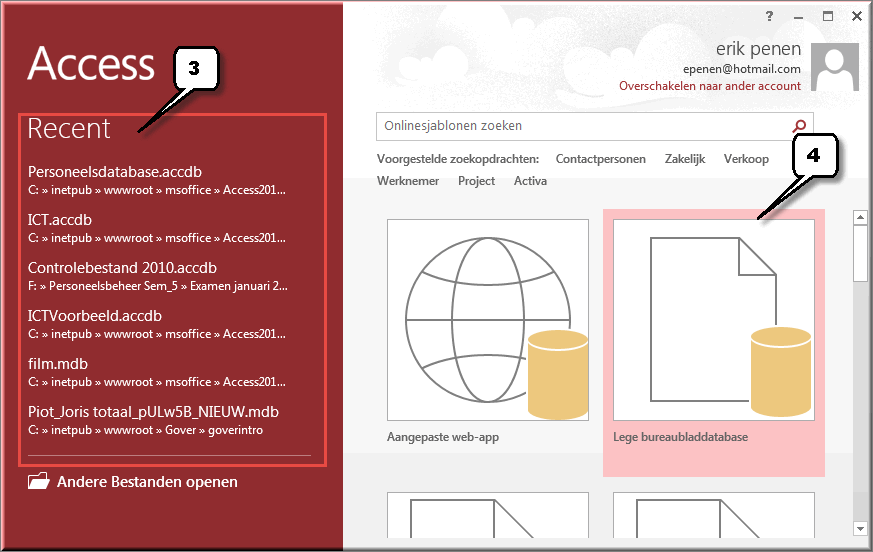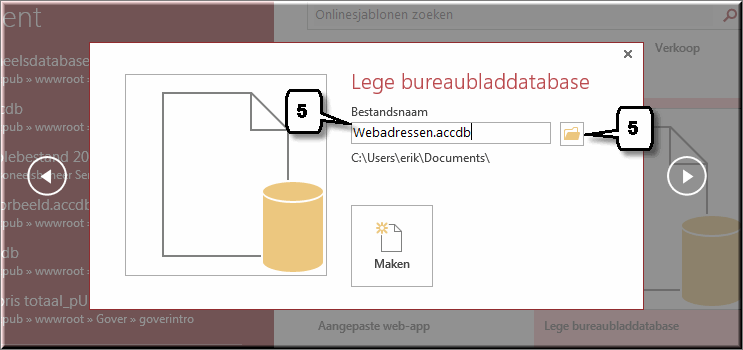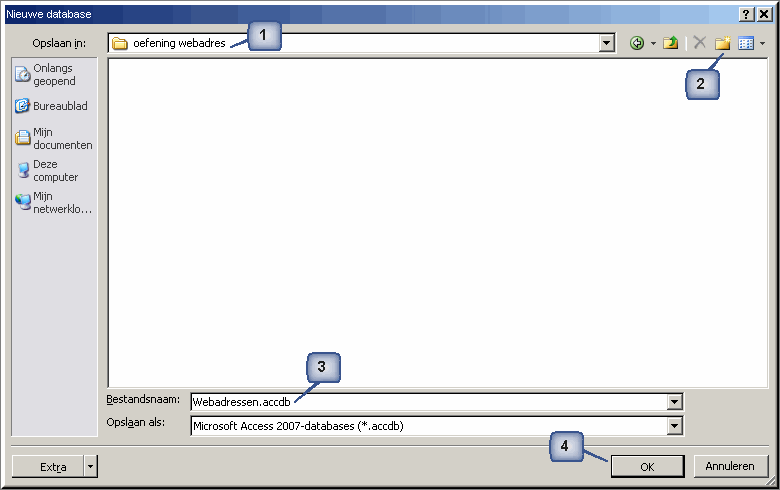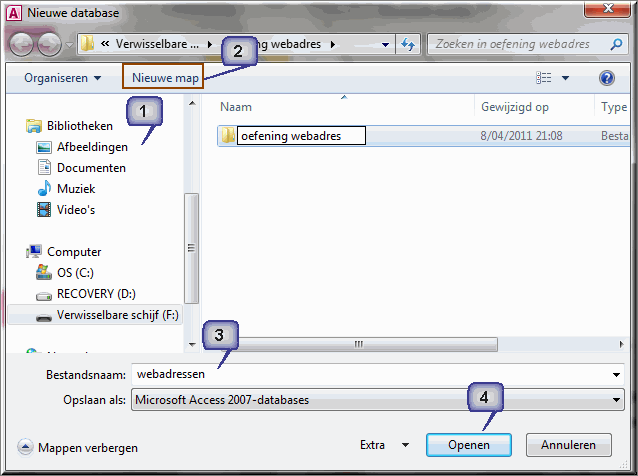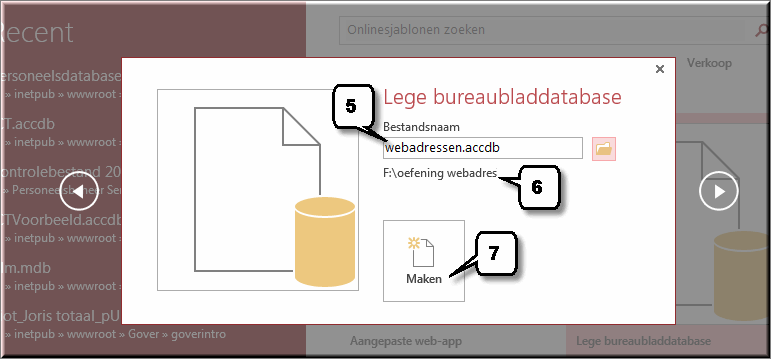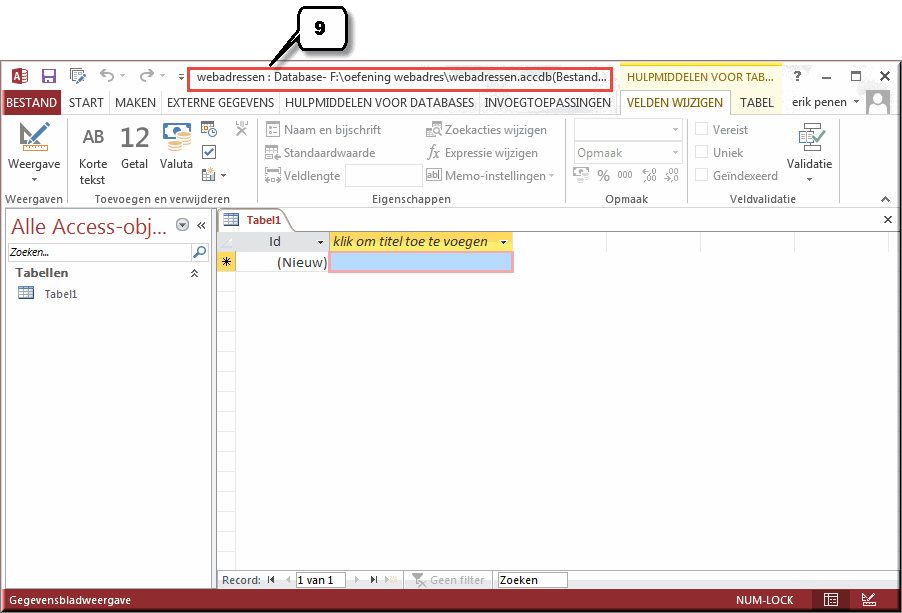Om snel een inzicht in de algemene werking van Microsoft Access 2013 te verkrijgen,
bespreken we thans een uitgewerkt (eenvoudig) voorbeeld. Later
worden de verschillende onderwerpen die hierin aan bod komen diepgaander
uitgelegd. Allerhande mogelijkheden van Microsoft Access 2013 die niet in dit korte voorbeeld ter sprake
komen, worden eveneens verder in dit elektronisch zelfstudiepakket toegelicht.
In dit inleidend voorbeeld bouwen we een database voor het invoeren, wijzigen en opslaan van
webadressen.
- Start Microsoft Access 2013 op (klik hier voor meer info
aangaande het opstarten van Access).
- Access wordt geopend en toont als beginpagina de 'Office Backstage'.
- Standaard worden de databases, die je eerder opende, getoond in de lijst 'Recent'.
- Klik in het rechter deelvenster, waarin een overzicht van de beschikbare databasesjablonen wordt getoond, op het sjabloon 'Lege bureaubladdatabase'.
Elders in dit zelfstudiepakket wordt het gebruik van de andere sjablonen toegelicht.
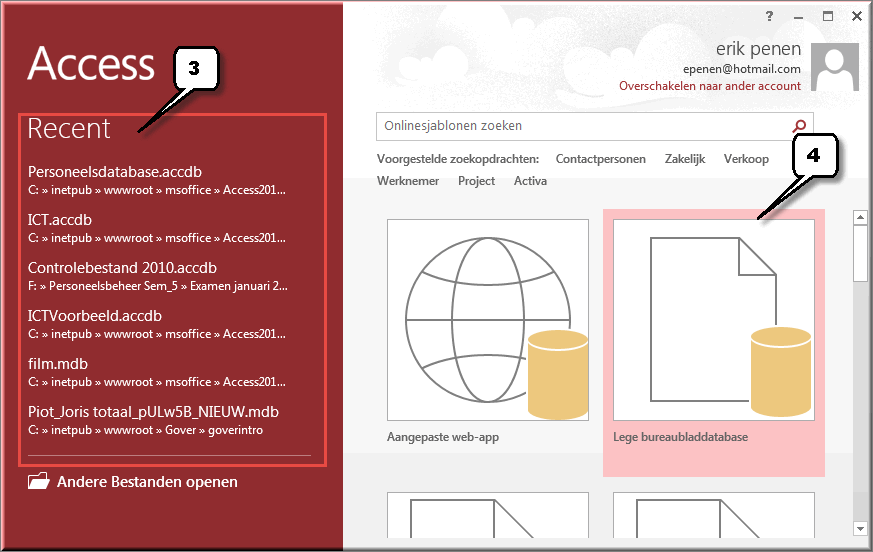
- Wijzig de voorgestelde bestandsnaam 'Database1.accdb' in de voor ons voorbeeld meer toepasselijke naam 'Webadressen.accdb' door deze standaardnaam te overtypen.
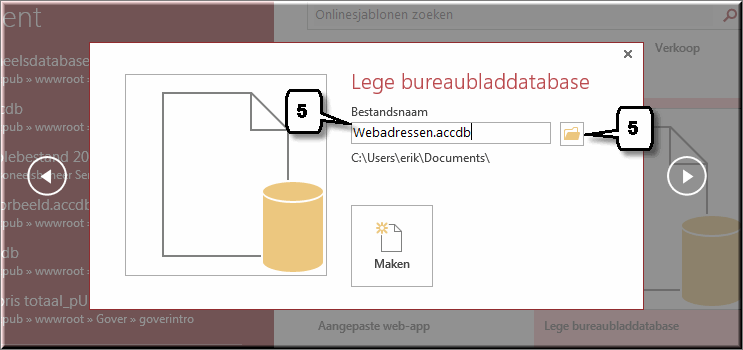
- Wijzig de voorgestelde locatie door op het map-icoon
 te klikken en op de gebruikelijke 'Windowswijze' naar de gewenste schijf, USB-stick, netwerkdrive,... te navigeren.
te klikken en op de gebruikelijke 'Windowswijze' naar de gewenste schijf, USB-stick, netwerkdrive,... te navigeren.
- Navigeer in het dialoogvenster 'Nieuwe database' naar de gewenste schijf en map
- Maak een nieuwe map 'oefening webadres' aan
- De eerder ingetikte databasenaam wordt weergegeven in het invoerveld 'Bestandsnaam'
- Klik op 'OK' of 'Openen' om het dialoogvenster te sluiten
Klik hier indien je op dit moment meer info behoeft aangaande het opslaan van MS
Office-bestanden.
In Windows XP:
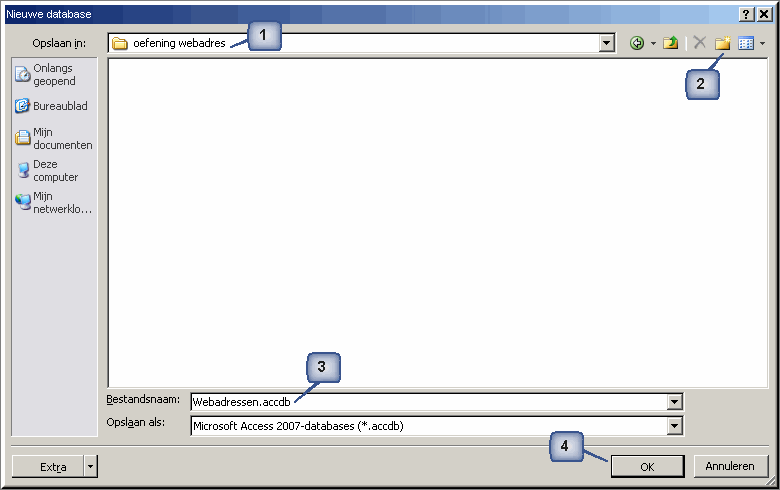
In Windows 7:
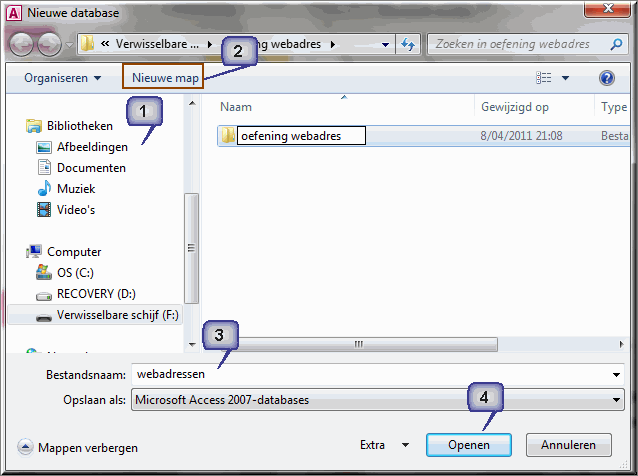
- Klik op de knop 'Maken' nadat je de nieuwe map hebt aangemaakt en de nieuwe bestandsnaam hebt ingevoerd.
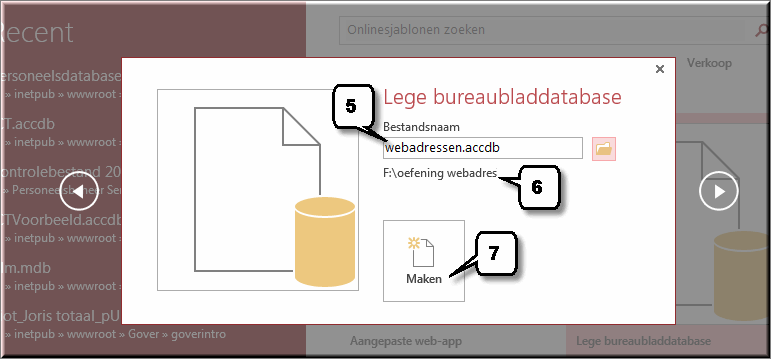
- Het programma maakt vervolgens op basis van het sjabloon 'Lege database' een nieuwe database aan met de door jou ingevoerde naam en op de door jou opgegeven locatie.
- Aan het einde van dit proces wordt je nieuwe lege database getoond.